Publicité
Peu importe la façon dont vous effectuez une recherche sur Google, vous arrivez toujours au même endroit. Et si la page de résultats de recherche standard ne le fait pas pour vous, vous n'avez pas de chance.
À moins que vous n'utilisiez ces extensions conçues pour améliorer votre recherche.
Les extensions Chrome suivantes renforcent les capacités de recherche de Google de différentes manières. Certains vous donnent de meilleurs résultats. D'autres vous permettent d'accéder plus rapidement à ce que vous recherchez.
1. Recherche Google avancée rapide
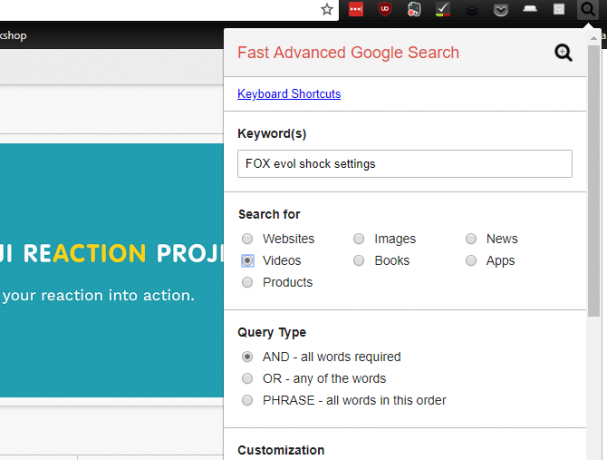
Google's capacités de recherche avancées Les secrets de la recherche avancée de Google: 5 sites Web avec des conseils pour apprendre deLe Web est un labyrinthe et vous avez besoin de plus de quelques opérateurs standard pour le parcourir. Pour réussir à l'autre bout, vous devez activer la recherche. Votre arme de choix ... Lire la suite permet d'affiner facilement les résultats que vous obtenez d'une recherche. Mais accéder à ces options prend quelques clics - et si vous les utilisez régulièrement, ce temps s’additionne.
La recherche avancée et rapide sur Google vous permet d'exécuter une recherche avec les paramètres avancés avec un seul raccourci clavier. Il suffit de frapper Alt + G et l'extension fait apparaître une barre de recherche pour vous. Vous pouvez exécuter une recherche avancée sans jamais quitter votre clavier.
Vous pouvez également réorganiser les champs afin que ceux que vous utilisez le plus soient plus proches du haut du panneau, ce qui vous fait gagner encore plus de temps.
Télécharger:Recherche Google avancée rapide
2. Filtre de recherche Google
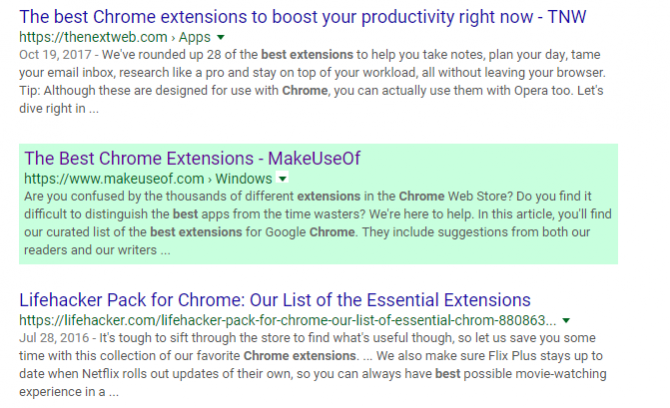
Tout le monde a préféré les sites dont ils aiment voir les résultats, et probablement quelques-uns non. Avec cette extension, vous pouvez mettre en surbrillance la première et masquer la seconde.
Par exemple, si vous ajoutez MakeUseOf.com à la section "surlignage", vous verrez des résultats de recherche comme ceux ci-dessus. Et si vous ajoutez un autre site à la liste "masquer", vous ne verrez pas du tout les résultats de recherche de ce site.
Cela peut vous faire gagner beaucoup de temps si vous savez à quels sites vous faites confiance et lesquels vous ne faites pas.
Télécharger:Filtre de recherche Google
3. Voir l'image
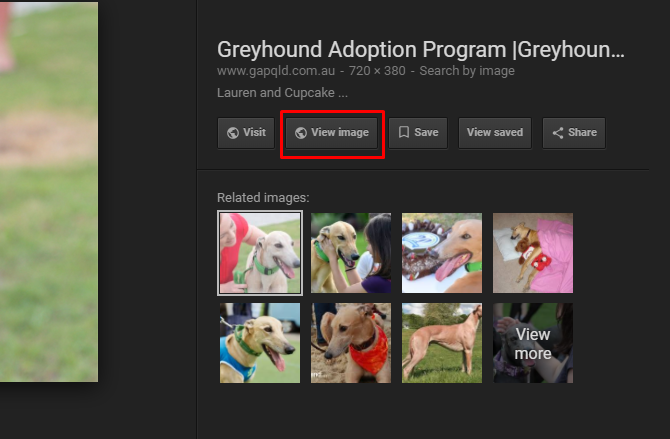
Google a récemment embêté de nombreuses personnes en suppression du bouton Afficher l'image Les meilleures alternatives au bouton Afficher l'image de GoogleGoogle a malheureusement supprimé son bouton Afficher l'image, mais il existe des solutions de contournement que vous pouvez utiliser pour récupérer cette fonctionnalité. Lire la suite à partir de ses résultats de recherche d'images. Le moyen le plus simple de contourner ce problème consiste à utiliser cette extension, qui réinsère simplement le bouton dans les résultats de la recherche. Assez simple.
Télécharger:Voir l'image
4. Recherche par image (par Google)
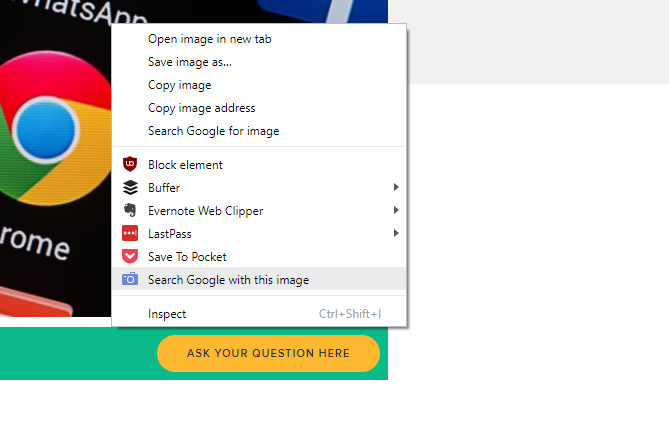
Google's recherche d'image inversée 21 outils de navigation rapide pour rechercher des images en ligneEt si vous souhaitez rechercher une image similaire à celle que vous voyez? Ou, que se passe-t-il si vous souhaitez localiser rapidement une image basée sur un mot ou une phrase sur une page? Lire la suite est un excellent outil. Dites simplement au moteur de recherche quelle image vous souhaitez rechercher, et il renvoie des résultats similaires. C'est formidable pour voir si quelqu'un a arraché vos photos, savoir où une photo a été prise ou simplement pour trouver des articles similaires.
L'extension Recherche par image facilite l'accès à ce type de recherche. Cliquez avec le bouton droit sur une image et sélectionnez Recherche Google avec cette image.
Vous serez redirigé directement vers la page de résultats.
Télécharger:Recherche par image (par Google)
5. Recherche dans le menu contextuel
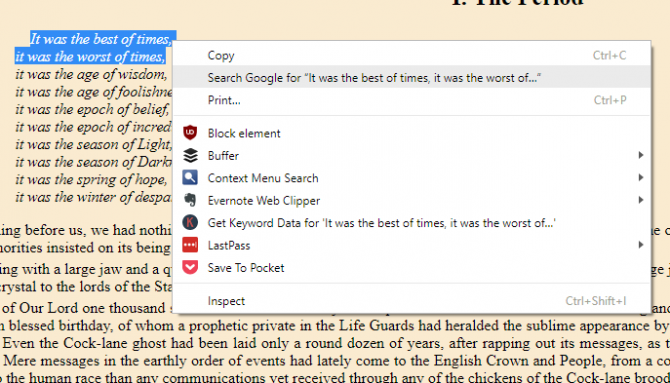
Si vous vous retrouvez souvent à chercher une phrase que vous lisez sur une page, la recherche dans le menu contextuel peut vous aider à gagner un peu de temps. Mettez simplement en surbrillance un morceau de texte, faites un clic droit et sélectionnez le moteur de recherche avec lequel vous souhaitez effectuer une recherche.
Vous pouvez également ajouter vos propres moteurs de recherche afin de rechercher Wolfram Alpha, DuckDuckGo ou tout autre moteur de recherche que vous préférez.
Il peut ne pas sembler que cela vous fera gagner beaucoup de temps, mais si vous rencontrez une phrase plus longue que vous ne voulez pas retaper, c'est très pratique.
Télécharger:Recherche dans le menu contextuel
6. Bouton Google Scholar
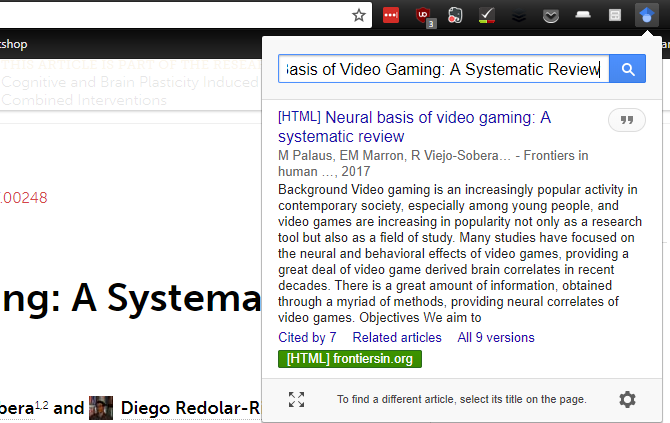
Scholar est l'un des outils les plus utiles de Google, en particulier pour les étudiants. Et avec cette extension, vous pouvez rechercher le texte intégral d'un article en un clic. Mettez simplement en surbrillance le nom de l'article, puis cliquez sur le bouton Google Scholar.
Si l'article est disponible en ligne ou à la bibliothèque de votre université, vous pourrez le télécharger.
Vous pouvez même utiliser l'application pour générer des citations dans votre format préféré afin qu'elles puissent être copiées et collées directement dans votre document.
Télécharger:Bouton Google Scholar
7. Pages similaires Google
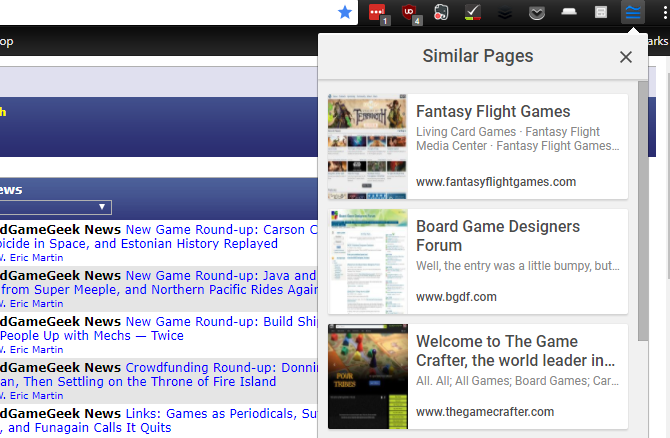
Si vous trouvez quelque chose que vous aimez vraiment, il peut être difficile de trouver comment rechercher des pages similaires. Il existe des services qui peuvent vous aider, mais c'est bien si vous pouvez simplement cliquer sur un bouton pour obtenir des recommandations. C’est ce que fait cette extension.
Lorsque vous êtes sur une page que vous aimez, cliquez simplement sur le bouton Pages similaires de Google et vous verrez une liste des pages que Google pense similaires. Cliquez sur l'un pour y aller.
Télécharger:Pages similaires Google
8. SearchPreview
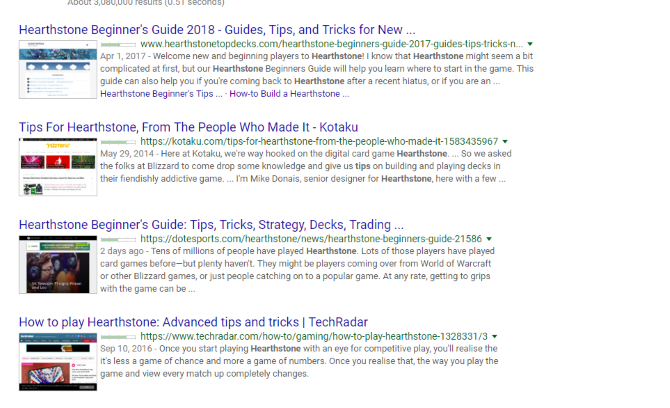
L'aperçu instantané de Google était une fonctionnalité intéressante qui vous permettait de consulter rapidement une page avant de l'ouvrir à partir de la page de résultats de recherche. Cette fonctionnalité a disparu, mais quelques extensions ont pris sa place.
SearchPreview est l'un des plus populaires en raison de sa simplicité: vous verrez des miniatures à côté des entrées dans les résultats de la recherche. Il n'y a pas d'icône dans la barre de menus, ce qui est génial si vous avez déjà beaucoup d'extensions que vous devez déjà gérer.
Télécharger:SearchPreview
9. Rechercher sur le site actuel
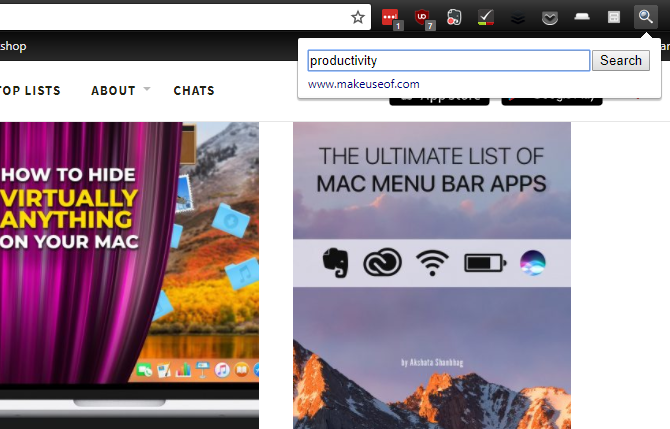
Bien que le nom de cette extension ne soit pas très intéressant, il est extrêmement utile si vous avez tendance à exécuter des recherches sur un seul site sur Google à l'aide de l'opérateur "site:".
Au lieu de cela, cliquez simplement sur l'icône et entrez votre terme de recherche. Google recherchera chaque terme sur chaque page de ce site.
Télécharger:Rechercher sur le site actuel
10. Recherche Google plus rapide
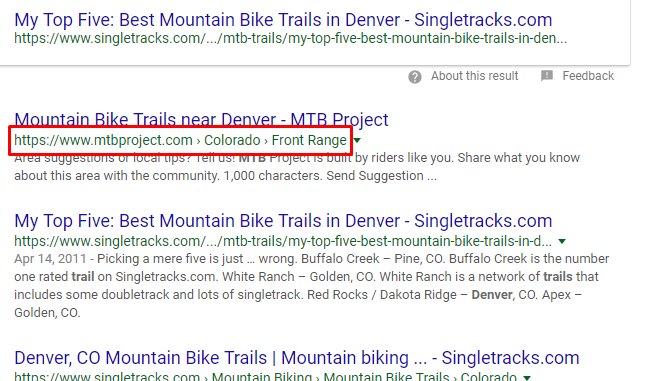
Lorsque vous cliquez sur un résultat de recherche Google, vous n'êtes pas immédiatement redirigé vers la page. Au lieu de cela, vous accédez à une page hébergée par Google, qui vous redirige immédiatement vers la page vers laquelle vous essayez d'accéder.
Pourquoi? Ainsi, Google peut mettre à jour ses informations de suivi et de popularité.
Une recherche Google plus rapide ignore ce processus et vous amène directement à la page vers laquelle vous essayez d'accéder. Combien de temps cela vous fera-t-il gagner? Selon la vitesse de votre connexion, éventuellement quelques secondes par clic. Cela s'additionne.
Télécharger: Recherche Google plus rapide [n'est plus disponible]
11. Défilement infini pour Google
Si vous avez tendance à parcourir plusieurs pages de résultats de recherche, cette extension peut vous aider à gagner du temps sur chaque recherche. Au lieu de résultats paginés, vous verrez chaque résultat sur une seule page qui défile pour toujours.
Et comme l'extension ne charge pas l'ensemble de résultats suivant tant que vous ne faites pas défiler vers le bas de la page, elle n'augmentera pas considérablement le temps de chargement de votre première recherche.
Télécharger:Défilement infini pour Google
12. Resulter
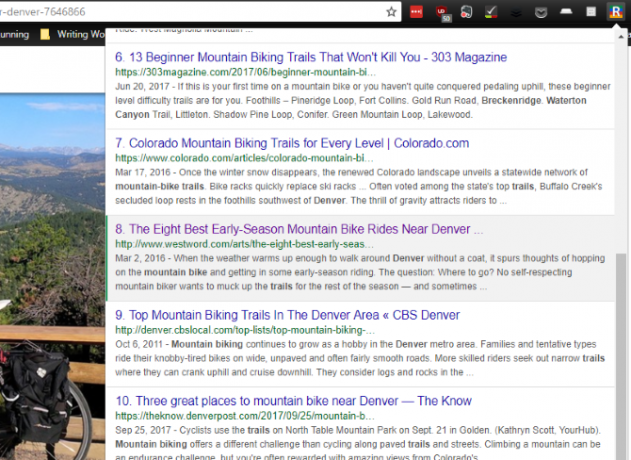
Beaucoup de gens aiment éviter d'utiliser la souris, préférant plutôt les raccourcis clavier dans la mesure du possible. Cette extension est pour ces personnes.
Google vous permettait de sélectionner et d'ouvrir les résultats à l'aide des touches fléchées et Entrée, mais cette fonctionnalité a été supprimée. Resulter ramène les raccourcis clavier pour la recherche Google, ainsi que quelques autres raccourcis pratiques qui vous permettront de parcourir les résultats plus rapidement.
L'une des fonctionnalités les plus intéressantes est la possibilité d'afficher un volet contextuel avec les résultats de la recherche même après avoir cliqué sur l'un d'eux. Cela vous permet de vous déplacer entre les résultats sans revenir à la page des résultats.
Télécharger:Resulter
Obtenez de meilleurs résultats de Google
Google est le moteur de recherche dominant sur le marché. Mais cela ne signifie pas qu'il ne peut pas être amélioré.
Avec ces extensions, vous pouvez obtenir de meilleurs résultats de chaque recherche Google que vous exécutez. Qu'il s'agisse de résultats plus précis, de temps de chargement plus rapides ou d'une navigation plus pratique, vous pouvez l'obtenir en quelques clics.
Si vous êtes intéressé par d'autres extensions Chrome, consultez notre liste des meilleures extensions Chrome Les meilleures extensions ChromeUne liste des meilleures extensions pour Google Chrome, y compris les suggestions de nos lecteurs. Lire la suite et voyez le meilleures extensions faites par Google Les meilleures extensions Chrome faites par GoogleQui de mieux pour fournir des extensions Chrome que Google? Jouez en toute sécurité avec une source de confiance. Voici les meilleurs compléments de navigateur Chrome faits maison. Lire la suite .
Dann est un consultant en stratégie de contenu et en marketing qui aide les entreprises à générer de la demande et des prospects. Il blogue également sur la stratégie et le marketing de contenu sur dannalbright.com.